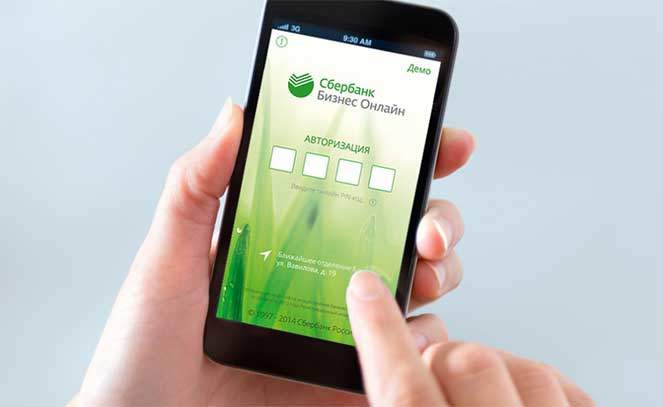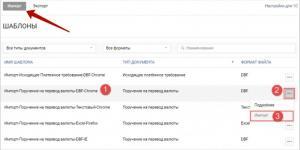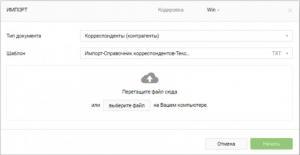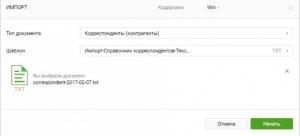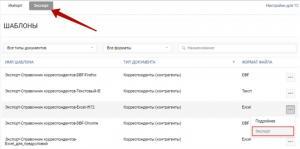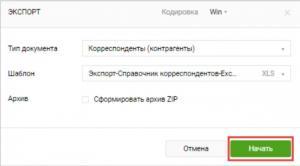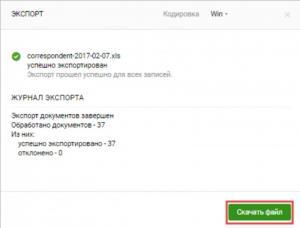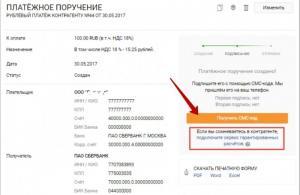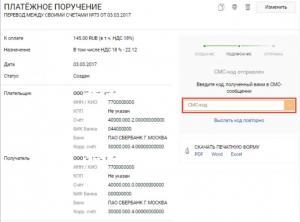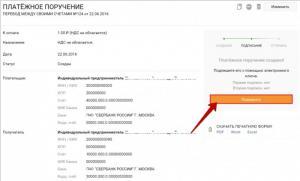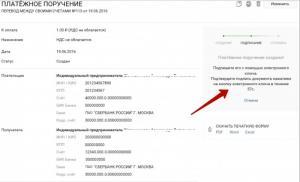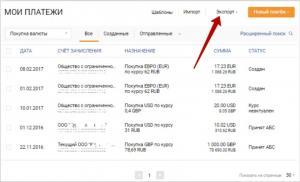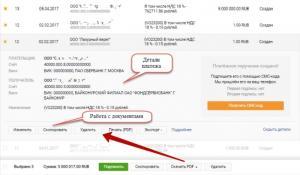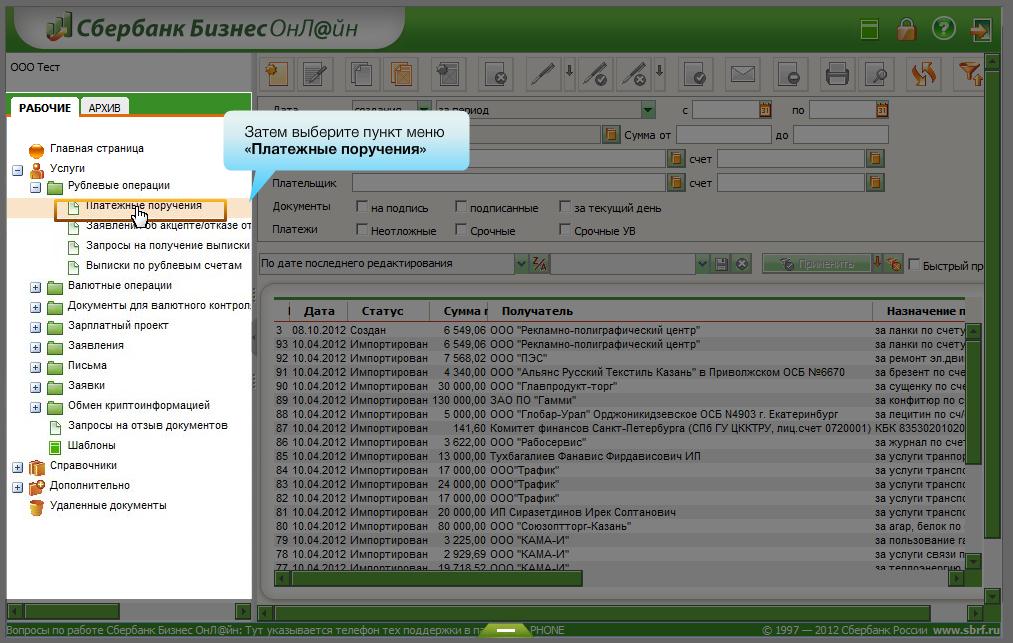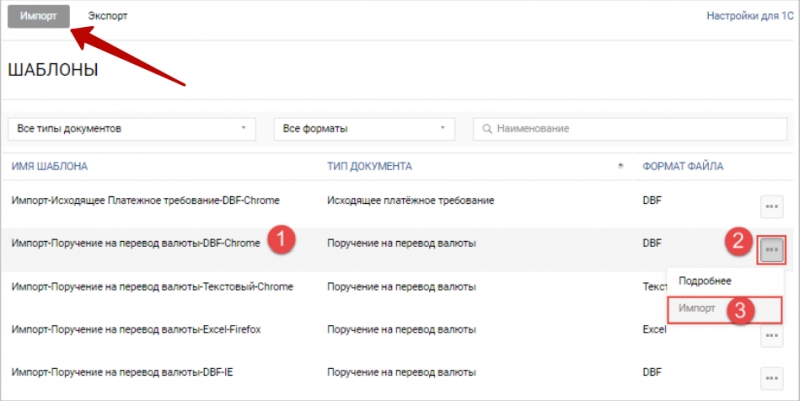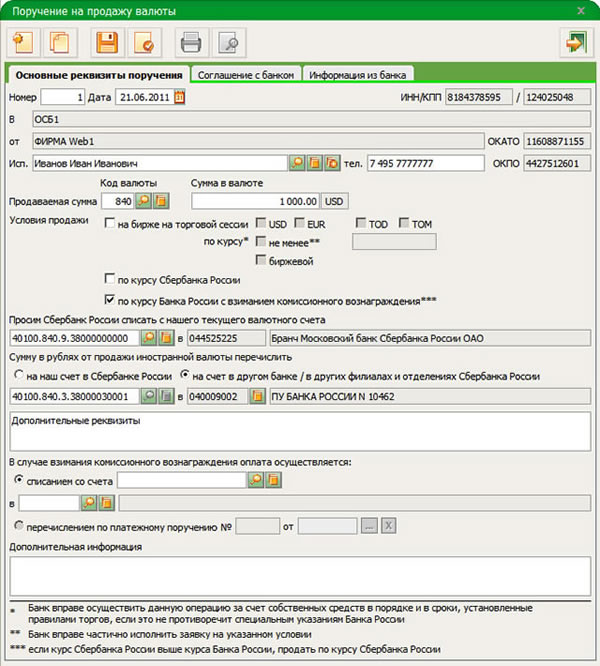Проще всего это осуществить дистанционно, через специальную программу, которая носит название Сбербанк Онлайн.
- Нужно выбрать в меню «Платежи и Переводы» в самом низу вкладки кнопку «Все платежи».
- Когда перед пользователем появится список его контрагентов, справа вверху следует выбрать иконку под названием «Импорт».
- После открытия меню импорта, необходимо кликнуть по окну «Выбрать файл».
- В следующем открывшемся окне выбрать файл и открыть его, убедившись, что название его присутствует в меню импорта и нажать кнопку начать.
- Далее в этом же окне появится сообщение о том, что выбранный файл успешно обработан, после чего нужно закрыть окно, а в появившемся снова меню со списком контрагентов выбрать ту фирму, платежные поручения для которой импортировались.
- После указанного нужно справа выбрать кнопку отправить СМС, чтобы осуществить подписание платежного поручения и отправить уже подписанную платежку в кредитную организацию, нажав соответствующую кнопку.
Сбербанк Бизнес Онлайн
Как в Сбербанк Бизнес Онлайн выгрузить выписки в 1С
Как выгрузить выписку из Сбербанка в 1С? Эта инструкция полезна не только для бухгалтера, поскольку значительно упрощает работу с банковскими и бухгалтерскими документами: не надо ничего распечатывать, передавать в банк, набирать в ручную, все подтягивается автоматически. Как импортировать данные о платежах из интернет-банкинга в программу 1С расскажем далее.
Содержание
- 1 Настройка обмена платежных поручений и выписок между Сбербанк Бизнес Онлайн и 1С
- 2 Подготовка файлов для импорта в 1С из Сбербанк Бизнес Онлайн
- 3 Как выгрузить в 1С-выписку : пошаговая инструкция
- 4 Как загрузить платежки из 1С в Сбербанк Бизнес Онлайн
Настройка обмена платежных поручений и выписок между Сбербанк Бизнес Онлайн и 1С
Интеграция Сбербанк Бизнес Онлайн и 1С – непростой процесс, но это необходимо сделать для полноценного современного функционирования бухгалтерии.
Какие возможности открывает синхронизация бухгалтерской программы и интернет-банкинга:
- Проводить платежи и оплачивать налоги возможно, если импортировать платежное поручение;
- Импорт платежек доступный в электронном режиме;
- Автоматически формируется более 60 видов отчетов без ручного ввода данных и передачи документов в бумажном виде;
- Есть возможность мгновенно выгрузить выписку с кабинета клиента в системе интернет-банка в бухгалтерскую программу;
- Обмен документами между предприятием и банком осуществляется гораздо быстрее, исключительно в электронном формате;
- Загрузка сумм и документов эквайрингового оборота;
- Можно загружать зарплатную ведомость для перечисления выплат сотрудникам.
Краткая инструкция настройки обмена со Сбербанком с 1С:
- Открываете форму банковского счета и нажимаете Подключить 1С:ДиректБанк.
- В Помощнике определяетесь со способом подключения: Загрузка из файла или Заполнения настроек вручную;
- Настроить отправку платежных поручений можно несколькими способами: создание Платежного поручения, проводка документа, в форме документа выбор команды Отправить электронный документ из группы команд DirectBank.
Скачать полную версию инструкции можно в личном кабинете «СбербанкБизнесОнлайн» в разделе «Интеграция с УПШ».
Если что-то не работает, поддержка доступна по телефону 8 800 5555 777.
Подготовка файлов для импорта в 1С из Сбербанк Бизнес Онлайн
Как загрузить файл выписки Сбербанк Бизнес Онлайн в 1с 8:
- Заходите в подраздел Дополнительно-Обмен с 1С-Администрирование-Выписки;
- Заполняете настройки обмена: выбираете правила заполнения и ставите галочки возле необходимых пунктов;
- Можете указать правила корректировки символов (ка пример: укажите правильное написания символа номера);
- Проставьте галочки возле важных строк в разделе Контроль дубликатов;
- Настройте опции выгрузки (Экспорт-Настройка обмена) и нажимайте Сохранить.
Как выгрузить в 1С-выписку : пошаговая инструкция
Экспорт выписок из Сбербанк Бизнес Онлайн в 1С:
- Переходите во вкладку Счета и выписки;
- Далее надо выбрать функцию Экспорт выписок;
- Выбираете опцию Скачать файлом или другой способ, которым будут предоставляться выписки в экспорт: Представление на экране, Экспорт по шаблонам, Комплект выписок для 1С;
- Укажите счет для формирования выписки;
- Пропишите период формирования выписки (максимум 100 дней);
- Кликните Далее;
- Заполните форму скачивания: формат – 1С, кодирование – Win;
- Кликните Далее;
- Нажимайте Скачать файл.
Как загрузить платежки из 1С в Сбербанк Бизнес Онлайн
Рассмотрим следующий вопрос: как в Сбербанк Бизнес Онлайн выгрузить выписки c 1С? Проиллюстрируем пошаговую инструкцию выгрузки зарплатного реестра из 1С в Сбербанк Бизнес Онлайн и перечисления заработной платы сотрудникам:
- Сначала надо сформировать файл xml с заполненными обязательными полями (заполнять можно в виде электронной таблицы): счет ПК, Название организации, Ид первичного документа, Номер договора, Зачисление зарплаты, Номер сотрудника, Фамилия, Имя, номер банковского отделения (где открыт счет), No Лицевого счета, Сумма, Контрольные суммы, количество записей, Итого.
- Загружать файл надо через функцию Импорт (Меню навигации-Дополнительно-Обмен с 1С-Импорт).
- Укажите путь к файлу;
- Нажмите кнопку Импорт;
- Результат импорта можно посмотреть в журнале.
Настройка синхронизации программ не самый простой процесс, но если Вы ее успешно завершили, то процесс расчетов и документооборота становится автоматизированным и значительно упрощается.
Видео по теме:
Related Items
Сбербанк Бизнес Онлайн
Related Items
Статьи из категории Сбербанк Бизнес Онлайн
Как загрузить ЭЦП в сбер бизнес?
Откройте токен и установите сертификаты
В меню слева выберите Настройки токена, далее Установка сертификата, COC, конфигурации бизнес-систем и нажмите Установить. Затем перетащите мышью файл или нажмите Выберите.
- Как загрузить электронную подпись в Сбербанк бизнес онлайн?
- Как активировать сертификат в Сбербанк бизнес онлайн?
- Как активировать электронную подпись Сбербанк?
- Как добавить новую ЭП?
- Как наложить электронную цифровую подпись?
- Как запустить ЭЦП?
- Как загрузить сертификат?
- Как установить сертификат с ключа?
- Как установить сертификат Эцп key?
- Как установить сертификат ЭЦП на рутокен?
- Где найти электронную подпись Сбербанк?
- Как установить сертификаты Сбер?
- Как загрузить файл ЭП с компьютера?
- Как выгрузить сертификат электронной подписи?
- Как сделать электронную подпись в Сбербанке юридическому лицу?
- Как добавить электронную цифровую подпись в PDF?
- Как подать электронную подпись для банка точка?
- Как получить электронную цифровую подпись для ИП?
Как загрузить электронную подпись в Сбербанк бизнес онлайн?
Откройте токен и установите сертификаты В меню слева выберите Настройки токена, далее Установка сертификата, COC, конфигурации бизнес-систем и нажмите Установить. Затем перетащите мышью файл или нажмите Выберите, выберите на компьютере файл 00СA5GFN_2THV.
Как активировать сертификат в Сбербанк бизнес онлайн?
Активируйте сертификат
После получения СМС-уведомления о выпуске сертификата войдите в СберБизнес под тем же ПИН-кодом на токене, под которым был создан запрос на сертификат. В появившемся диалоговом окне подтвердите активацию сертификата с помощью кнопки Активировать.
Как активировать электронную подпись Сбербанк?
Чтобы его активировать, перейдите в личный кабинет сервиса «Документооборот». На вкладке Электронная подпись нажмите кнопку Активировать и установите сертификат на токен.
Как добавить новую ЭП?
Государственная секция:
- Войти в личный кабинет ЭТП по логину/паролю и действующему сертификату, по которому возможен вход.
- Выбрать раздел «Пользователи» и из выпадающего списка кнопку «Реестр пользователей».
- Напротив ФИО пользователя нажать на ссылку «Изменить данные».
- Выбрать кнопку «Загрузить новую ЭП».
Как наложить электронную цифровую подпись?
Как подписать документ MS Office Word/ Excel 2010/ 2013/ 2016:
- В меню выберите вкладка «Файл» — «Сведения» — «Добавить ЭП (КРИПТО-ПРО)».
- Появится окно — выбираем нужный сертификат электронной подписи и нажимаем кнопку «Подписать»
Как запустить ЭЦП?
Активировать электронную цифровую подпись Вы можете двумя способами:
- Самостоятельно установить сертификат ЭЦП зайдя на нужные сайты;
- В Центре регистрации оформив заявку и там же получив ЭЦП.
Как загрузить сертификат?
Чтобы установить сертификат:
- Выберите Пуск -> Панель управления -> КриптоПро CSP -> вкладка Сервис и нажмите кнопку «Установить личный сертификат».
- В окне «Мастер установки личного сертификата» нажмите на кнопку «Далее».
- Укажите путь к сертификату и нажмите на кнопку «Открыть», затем «Далее».
Как установить сертификат с ключа?
Установка сертификата с ключевого носителя:
- Запустите КриптоПро CSP и перейдите на вкладку «Сервис».
- Нажмите кнопку «Обзор» и выберите контейнер электронной подписи, далее нажмите кнопку «Ок»;
- Нажмите кнопку «Далее».
- Для завершения установки нажмите кнопку «Готово».
Как установить сертификат Эцп key?
Пошаговая инструкция установки ЭЦП в КриптоПро:
- Откройте программу КриптоПро CSP.
- Во вкладке Сервис нажмите кнопку Просмотреть сертификат в контейнере.
- Теперь нажмите Обзор.
- КриптоПро выдаст вам окно с предложением выбрать контейнер.
- Если установка прошла успешно, перед вами появится окно о завершении операции.
Как установить сертификат ЭЦП на рутокен?
Кнопка «Просмотреть сертификаты в контейнере»:
- Выбрать «Пуск» → «Панель управления» → «КриптоПро CSP» → вкладка «Сервис» → «Просмотреть сертификаты в контейнере».
- В открывшемся окне нажать «Обзор», выбрать контейнер и нажать «ОК».
- В открывшемся окне нажать «Далее».
- Затем «Установить» и подтвердить действие.
Где найти электронную подпись Сбербанк?
Срок действия электронной подписи, полученной в сервисе «Документооборот» от СберБизнеса, можно посмотреть в сервисе «Документооборот» на вкладке «Электронные подписи».
Как установить сертификаты Сбер?
Выберите опцию «Текущий пользователь». Выберите «Поместить все сертификаты в следующее хранилище», нажмите «Обзор» и выберите «Доверенные корневые центры сертификации». Нажмите «Готово» и еще раз подтвердите установку. Корневой сертификат установлен.
Как загрузить файл ЭП с компьютера?
- Нужно указать описание документа и количество страниц в нем
- При нажатии на «Загрузить файл ЭП с компьютера» в появившемся окне выбрать файл открепленной подписи *.sig.
- После этого напротив названия документа появится надпись Подписано ЭП
- Нажмите кнопку Добавить
Как выгрузить сертификат электронной подписи?
Пуск -> Панель управления -> Свойства обозревателя (или запустите браузер Internet Explorer -> Сервис -> Свойства обозревателя) Page 2 Выберите вкладку Содержание, кнопка «Сертификаты», вкладка «Личные». В списке сертификатов найдите нужный и отметьте его. Нажмите кнопку «Экспорт».
Как сделать электронную подпись в Сбербанке юридическому лицу?
Войдите в интернет-банк СберБизнес, выберите «Документооборот» в левом меню. Создайте заявку. Выберите «Личный кабинет» в левом верхнем углу или перейдите в «Мой профиль» → «Электронные подписи» → «Получить».
Как добавить электронную цифровую подпись в PDF?
Чтобы подписать документ PDF:
- В Adobe Reader перейдите в «Инструменты» — «Сертификаты»;
- Выберете необходимый тип электронной подписи;
- Выделите область для отображения подписи;
- Выберете нужный сертификат из списка;
- Нажмите «Подписать»;
- Сохраните документ.
Как подать электронную подпись для банка точка?
Чтобы её добавить, нужно зайти в интернет-банк Точка с компьютера и выбрать раздел «Онлайн-бухгалтерия». Затем: Вставить токен с электронной подписью в компьютер.
Как получить электронную цифровую подпись для ИП?
Что нужно сделать ИП для получения УКЭП:
- посетить одну из инспекций ФНС из списка лично;
- подать заявление о выпуске ЭЦП, паспорт, СНИЛС, выписку из ЕГРИП. Бланк заявления можно скачать на сайте ФНС;
- пройти идентификацию личности;
- предоставить носитель ключевой информации (токен).
Ответить

Как сформировать выписку в Сбербанк Бизнес Онлайн
Экспорт выписок в 1С, PDF, Excel, Word
Как распечатать выписку в новой версии
Как сформировать выписку в Сбербанк Бизнес Онлайн
В первую очередь необходимо определиться, какая именно выписка нужна. Например, свободная выписка за определённый период, либо выписка по проведённым переводам в конкретную организацию. Основное окно подготовки документа к экспорту или печати содержит функциональное меню поиска: возможность выбора одного или нескольких счетов, с которыми производились транзакции, а также возможность указать реквизиты контрагента (счёт и ИНН). Ещё в нем можно задать период, за который требуется получить выписку и выбрать только кредитовые или дебетовые операции, либо те и другие сразу. Выписки бывают:
- обычные,
- расширенные,
- отчеты по комиссиям,
- с приложениями,
- расширенные с приложениями.
Необходимо указать один из этих видов, заполнить прочие параметры, затем нажать иконку принтера, чтобы начать печать (к компьютеру должен быть подключен принтер). Если электронное устройство для печати не активно, можно экспортировать (скачать) выписку в электронном формате.
Как скачать документ
Скачивание документа и экспорт – одно и то же. Сначала нужно сформировать выписку в Сбербанк Бизнес Онлайн описанным выше способом, затем скачать её в одном из предложенных форматов: 1C, PDF, Excel или Word. Клиент может распечатать выписку после скачивания, то есть распечатать непосредственно документ, находящихся на жестком диске компьютера. Скачанный файл выписки можно загрузить на флэш-карту, чтобы затем передать третьему лицу или сохранить на другом компьютере.
Экспорт выписок в 1С, PDF, Excel, Word
В окне подготовки документа, где водятся основные параметры: вид выписки, реквизиты контрагента, названия организаций и проч. – можно выбрать тип экспорта. По умолчанию будет указан предварительный просмотр: после нажатия кнопки «Печать» перед пользователем появится окно с выпиской, отображающей её содержание в большом разрешении. Можно выбрать любой другой формат: 1С, PDF, Excel или Word.
Также экспортировать выписку можно проделав следующий путь:
- выбрать «Счета и выписки» на панели навигации главного меню интернет-банкинга;
- нажать кнопку «Экспорт выписки» или «Скачать файлом»;
- настроить необходимые параметры: счёт, период, формат документа и т.д.;
- выбрать папку на жестком диске компьютера, в которую будет скачан файл документа.
После подтверждения операции экспорта в указанной папке появляется файл выписки. Если совершенна какая-либо ошибка, процедуру экспорта нужно начать заново – вновь задать все необходимые параметры и скачать файл. Клиент может неограниченное количество раз осуществлять экспорт любой выписки.
Как распечатать выписку в новой версии
Новая версия Сбербанк Бизнес Онлайн имеет усовершенствованный интерфейс, однако его внутренняя структура почти не изменилась: основные операции осуществляются в тех же подразделах, в каких они выполнялись в старой версии. Изменения коснулись в первую очередь дизайна личного кабинета – теперь пользователь может быстрее получить доступ к нужным функциям интернет-банкинга.
- Перейти в раздел «Счета и выписки».
- Сформировать выписку.
- Нажать иконку принтера, чтобы распечатать выписку (или нажать иконку экспорта, выбрать формат и папку на ПК).
В целом, про новую версию интернет-банкинга для бизнеса можно сказать, что она стала более простой и удобной в использовании, и клиенты, пользовавшиеся старой версией – оценили её по достоинству.
Возможные ошибки
При заполнении окна с параметрами для печати или экспорта выписки нужно быть внимательным. Например, если указать несуществующую дату, то скачивание будет невозможно. Если же всё заполнено верно, но распечатать документ не получается – нужно разобраться, в чем именно проблема и какого она характера.
Возможно, что в Сбербанк Бизнес Онлайн произошел сбой, тогда от клиента требуется обновить страницу, либо обратиться к интернет-банкингу позже, когда функции личного кабинета восстановятся.
Возможны технические проблемы на стороне клиента, например, разорвана связь между компьютером и печатным устройством.
В отдельных случаях возможно проникновение на ПК вирусов, ввиду чего работа интернет-банкинга будет приостановлена. Возобновить её можно путем обращения в службу поддержки и выяснения причины блокировки доступа к аккаунту.
В том случае, если Сбербанк Бизнес Онлайн не работает, а клиент не знает, что делать – необходимо как можно скорее связаться с представителем банка и рассказать ему сложившуюся ситуацию. Маловероятно, но возможно, что причина выхода из строя интернет-банкинга – угроза безопасности хранения и передачи данных.
Для удаленного обслуживания юридических лиц в Сбербанке предусмотрен специальный сервис – «Сбербанк Бизнес Онлайн». В своем арсенале эта система имеет все функции, необходимые современному предприятию для удобного ведения бизнеса. Для повышения качества обслуживания сервис постоянно дополняется новыми опциями, а его интерфейс с каждым разом становится более информативным и понятным любому пользователю. Одна из самых востребованных функций — это заполнение платежного поручения в «Сбербанк Бизнес Онлайн».
Как подключиться к системе
Получить доступ к удаленному банковскому обслуживанию через «Сбербанк Бизнес Онлайн» может любое предприятие или индивидуальный предприниматель, открывший расчетный счет в Сбербанке. Для подключения к системе не требуется установка каких-либо специализированных программ, поскольку доступ в личный кабинет клиента осуществляется через браузер его компьютера. Сервис можно использовать не только для оперативного осуществления расчетов с партнерами, но ещё и для размещения средств на депозиты, получения кредита, выпуска зарплатных и корпоративных карт, электронного документооборота с банком и других целей.
Создание платежного поручения
Для создания платежного поручения предварительно нужно ввести наименование и платежные реквизиты вашего контрагента в справочник контрагентов в разделе «Контрагенты» личного кабинета. Если вы часто отправляете платежи конкретному получателю, достаточно выбрать его из справочника – и при создании платежного поручения его реквизиты будут заполнены автоматически.
С заполнением электронного документа вам поможет наша инструкция по созданию платежного поручения в «Сбербанк Бизнес Онлайн»:
Импорт и экспорт электронных документов
При необходимости вы можете импортировать готовые платежные поручения и справочники контрагентов из внешних источников (например, из программы 1С), а также экспортировать для дальнейшего использования в других программах. Импорт и экспорт платежных поручений производится только с использованием форматов TXT, XLS, 1C, ED101 и DBF.
Импорт
Для начала процедуры импорта электронных документов нужно:
- Войти в раздел «Импорт/экспорт» личного кабинета и открыть вкладку «Импорт».
- Выбрать шаблон документа, нажать кнопку «…» и кликнуть «Импорт».
- В появившемся окне задать «Тип документа» и загрузить файл из внешнего источника.
- Кликнуть «Начать».
Импортируемый документ будет сохранен в личном кабинете.
Экспорт
Для экспорта данных:
- Откройте вкладку «Экспорт».
- Выберите «Имя шаблона», нажмите кнопку «…» и кликните «Экспорт».
- Для продолжения нажмите кнопку «Начать».
- Когда на экране появится сообщение о завершении экспорта, нажмите «Скачать файл» и сохраните документ в нужную папку на своем ПК.
Подписание платежных поручений для отправки на исполнение
Для того чтобы отправит платежное поручение через «Сбербанк Бизнес Онлайн», его нужно подписать с помощью СМС-кода или устройства криптографической подписи eToken. При подключении к системе удаленного обслуживания в личном кабинете корпоративного клиента по умолчанию предусмотрена подпись электронных документов с помощью СМС-пароля. Функция подписи с помощью eToken устанавливается по усмотрению пользователя.
Подтверждение оплаты по СМС
Для подтверждения операции с помощью СМС-пароля откройте платежное поручение, которое нужно отправить в банк на исполнение, и нажмите кнопку «Получить СМС-код».
Затем введите пароль, полученный на мобильный телефон. Документ получит статус «Подписан» и будет ожидать отправку на исполнение в банк.
Использование устройства eToken
Если установлена функция подтверждения операций с применением электронной подписи, то после создания платежного поручения с правой стороны появится кнопка «Подписать». Вам нужно вставить свое криптографическое устройство eTaken и нажать эту кнопку.
По запросу системы нажмите кнопку на корпусе устройства eToken.
Далее остается только ждать действий со стороны банка. Однако, если личный кабинет настроен на заверение документов подписями нескольких уполномоченных лиц, платеж можно будет отправить в банк только после получения всех требуемых подписей. До этого момента платежное поручение будет находиться во вкладке «Мои платежи» внутри раздела «Платежи и переводы» со статусом «Создан».
Как отправить
Отравлять можно только подписанные документы, в противном случае банк их не примет. Процедура отправки платежей не вызывает затруднений. Для ее выполнения воспользуйтесь кнопкой «Экспорт» в разделе «Мои платежи».
Статусы платежных поручений
Созданное платежное поручение проходит несколько этапов обработки, а о том, на каком этапе оно находится, вы можете узнать по его статусу.
| Статус | Что означает |
|---|---|
| «Создан» | Документ был успешно создан и сохранен, ошибок в нем система не обнаружила. |
| «Отправлен» | Документ успешно передан в банк. |
| «На исполнении» | Документ был подписан, отправлен в банк и ждет исполнения со стороны банка. |
| «Частично подписан» | Ожидает подписания всеми уполномоченными лицами. |
| «Приостановлен» | Приостановлен по требованию плательщика. |
| «Исполнен» | Платеж проведен, и его сумма отправлена на расчетный счет получателя. |
| «Ошибка реквизитов» | Банк обнаружил ошибки в платежных реквизитах получателя, допущенные пользователем системы. |
| «ЭП/АСП неверна» | Электронная подпись клиента не прошла проверку на подлинность. |
| «Отвергнут банком» | Банк отказал в проведении платежа. |
| «Отозван» | Документ отозван плательщиком. |
| «Ошибка контроля» | Документ был сохранен с обнаруженными ошибками. |
Отзыв платежного поручения
Если по каким-либо причинам в банк отправлен ошибочный платеж, есть возможность его отозвать. При этом важно учитывать ограничение во времени. Дело в том, что отозвать платежное поручение из банка можно только до присвоения статуса «Исполнен». Если вы не успеете это сделать, придется связываться с получателем денежных средств и просить их вернуть.
Удаление документа
Если вы обнаружили ошибочное платежное поручение ещё до его подписания и отправки в банк, его можно удалить. Для этого в разделе «Мои платежи» нужно выбрать операцию, открыть ее и в меню «Работа с документами» нажать кнопку «Удалить».
Стоимость транзакций
Всем известно, что любой банк за свои услуги взимает определенную плату по фиксированной ставке или в виде процентов от суммы операции. В случае с платежными поручениями ставка является фиксированной, но ее размер зависит от региона обслуживания. Для примера рассмотрим стоимость платежек для клиентов Сбербанка из Москвы:
| Вид операции | Стоимость |
|---|---|
| Перечисление налогов и других платежей в бюджет | Бесплатно |
| Перечисление на расчетный счет контрагента в Сбербанке | 11 руб. |
| Перечисление на расчетный счет контрагента в другом банке | 32 руб. |
Стоимость платежек в своем регионе вы можете уточнить в разделе “Расчетно-кассовое обслуживание юридических лиц и ИП” на официальном сайте Сбербанка.
Регистрация в Сбербанк Онлайн: Видео
Добрый день!
Управление торговлей, редакция 11.1 (11.1.2.27)
Обмен с АРМ «Клиент» АС «Клиент-Сбербанк» Сбербанка России
Не идет импорт, в чем может быть проблема?
Запуск процедуры (Импорт платежных документов из 1C:Предприятие)(Импорт платежных документов из 1C:Предприятие)
Procedure started(Импорт платежных документов из 1C:Предприятие)
06.02.2014 10:10:36 Начало импорта документов(Импорт платежных документов из 1C:Предприятие)
Будет выполнен импорт документов из следующих файлов🙁Импорт платежных документов из 1C:Предприятие)
-28.txt(Импорт платежных документов из 1C:Предприятие)
Файл 28.txt имеет недопустимый формат(Импорт платежных документов из 1C:Предприятие)
Файл 28.txt не корректен(Импорт платежных документов из 1C:Предприятие)
Обработано файлов 1(Импорт платежных документов из 1C:Предприятие)
— из них корректных 0(Импорт платежных документов из 1C:Предприятие)
Импортировано документов 0(Импорт платежных документов из 1C:Предприятие)
— на сумму (руб.) 0(Импорт платежных документов из 1C:Предприятие)
— из них со статусом (Импорт платежных документов из 1C:Предприятие)
— Импортирован 0(Импорт платежных документов из 1C:Предприятие)
— Ошибка контроля 0(Импорт платежных документов из 1C:Предприятие)
Отклонено документов 0(Импорт платежных документов из 1C:Предприятие)
06.02.2014 10:10:36 Импорт документов завершен(Импорт платежных документов из 1C:Предприятие)
Procedure finished(Импорт платежных документов из 1C:Предприятие)
Выполнение завершено (Импорт платежных документов из 1C:Предприятие)(Импорт платежных документов из 1C:Предприятие)
Здравствуйте!
Проверяйте настройки выгрузки и загрузки.
Проверьте, чтобы формат файла импорта /экспорта банком-клиентом запрашивался именно такой — *.txt
И чтобы не какой-нибудь иной тип файла был бы зафиксирован в настройках самой оболочки Сбербанка онлайн.😠
Описываю общие подходы. 😗 Так как не имея возможности запускаться лично в связке СБ-онлайн и 1с.Предприятие8, не могу дать большей конкретики.
Звоните в банк, в поддержку, если не разберётесь.
Заполнить и подать уведомление об исчисленных суммах налогов и взносов

Так использование сети интернет и электронной цифровой подписи позволяет осуществлять большинство операций в рамках расчетно-кассового обслуживания, не выходя из офиса. Это позволяет экономить время, эффективнее планировать платежи и управлять денежными средствами.
- Особенности платежных поручений в Сбербанк Бизнес Онлайн
- Как создать платежное поручение?
- Поля для заполнения
- Как создать контрагента?
- Проверка документа в Сбербанк Бизнес Онлайн
- Подпись платежных поручений
- Отправка платежный поручений в Сбербанк Бизнес Онлайн
- Как отозвать платежное поручение?
- Как удалить платежное поручение в Сбербанк Бизнес Онлайн
- Импорт поручений
- Платежные поручения из 1С
- Другие операции с платежными поручениями в Сбербанк Бизнес Онлайн
- Образец платежного поручения
- Комиссии банка
Особенности платежных поручений в Сбербанк Бизнес Онлайн
Сбербанк также предлагает для своих клиентов, занимающихся бизнесом, соответствующую систему – Сбербанк Бизнес Онлайн. Она разработана с учетом текущих тенденций развития информационных технологий и направлена на удовлетворение всех потребностей современных организаций, ведущих свою деятельность в динамичных и постоянно меняющихся экономических условиях.
Техническая поддержка сервиса фиксирует обратную связь от пользователей, а команда разработчиков непрерывно занимается улучшением качества работы ресурса и внедряет новые функции. Наиболее часто используемым инструментом системы является электронный платеж, осуществляемый посредством формирования платежки в сервисе.
Платежка, сформированная в функционале Сбербанк Бизнес Онлайн, является цифровым документом, служащим для отправки владельцем расчетного счета распоряжения на перевод денежных средств на Р/С контрагента. При этом распоряжение сначала поступает в обслуживающий банк инициатора платежа, а денежные средства приходят на счет, открытый получателем в любом другом банке.
Как создать платежное поручение?
Все действия по работе с электронным документом производятся в окне Платежное поручение. Здесь можно создать, просмотреть, осуществить редактирование всех набранных платежек.
Для формирования нового документа нужно:
- Открыть список и нажать кнопку «Создание нового платежного поручения» в соответствующем разделе меню.
- Появится пустое поле нового платежного поручения, которое нужно заполнить.
Создание платежного поручения
Поля для заполнения
В личном кабинете после завершения процесса авторизации нужно открыть раздел «Платежи и переводы» и выбрать пункт «Платёж контрагенту». В сформированном поле цифрового документа указывается сумма платежа, размер НДС (либо его отсутствие), дата, расчетный счет, с которого будут списаны средства, реквизиты получателя.
В поле «Назначение платежа» вносится информация, позволяющая привязать платеж к конкретной сделке.
Это может быть выставленный счет, товарная накладная или счет-фактура, а также договор или акт выполненных работ. Далее нужно выбрать очередность исполнения платежа в зависимости от установленного приоритета.
Как создать контрагента?
Для корректного заполнения вновь сформированного документа требуется внести данные контрагента и его платежные реквизиты. Для этого требуется зайти в справочник контрагентов в личном кабинете. Информацию о конкретном контрагенте достаточно заполнить один раз, при повторных отправлениях платежей нужно будет просто выбрать нужно получателя платежа из справочника, и его реквизиты попадут в платежное поручение автоматически.
Платеж контрагенту
Проверка документа в Сбербанк Бизнес Онлайн
В случае обработки и положительного результата платежного поручения (проверки необходимой суммы средств на балансе отправителя), документ отправляется на исполнение, то есть происходит списание денег с баланса.
Подпись платежных поручений
Для выгрузки документа в систему требуется подписать с помощью технологии eToken или посредством разового СМС-пароля, полученного на указанный при открытии счета номер мобильного телефона.
Отозвать ошибочно отправленный в банк платеж можно только до тех пор, пока он не был исполнен и получен контрагентом.
Если отозвать раньше этого срока не получилось, то возврат денежных средств уже не может быть осуществлен банком, и необходимо связываться получателем платежа.
Отправка платежный поручений в Сбербанк Бизнес Онлайн
Для корректной работы разработана специальная инструкция «Формирование и отправка на обработку платежных поручений» и «Формирование, просмотр документов и шаблонов». В данных документах описан алгоритм создания и отправки платежного поручения, а также рассказывается то, каким образом создается комплект электронных цифровых подписей, удостоверяющих легитимность проводимых операций.
Шаблоны платежных поручений
Как отозвать платежное поручение?
При необходимости вернуть уже сформированное платежное поручение нужно воспользоваться инструкцией «Отзыв отправленного в банк документа», которая объясняет порядок действий по отправке запросов на отзыв документа. Просмотреть уже заполненные документы можно в разделе «Услуги», далее нужно пройти на вкладку РКО по рублевым операциям и открыть Платежные поручения во поле Рабочие области навигации.
Как удалить платежное поручение в Сбербанк Бизнес Онлайн
Если созданное платежное поручение по каким-либо причинам потеряло свою актуальность или содержит ошибку, то его можно удалить до подписания и отправки в банк. Для этого нужно зайти в «Мои платежи» выбрать конкретный документ, открыть его в разделе «Работа с документами» и «Удалить».
Импорт поручений
Система Сбербанк Бизнес Онлайн позволяет формировать документ на внешних источниках, а затем загружать на сервис. Для того чтобы загрузить готовый документ в систему, необходимо зайти в раздел «Импорт/экспорт», расположенный в личном кабинете, перейти в «Импорт», подобрать требуемый шаблон. После нажатия «…» и «Импорт» во всплывшем поле выбрать «Тип документа» и начать загрузку файла. После завершения операции платежное поручение будет сохранено в системе.
Импорт платежных поручений
Платежные поручения из 1С
Для нужд бухгалтерского и управленческого учета возможен обмен информации между программными продуктами 1С и Сбербанк Бизнес Онлайн. Для этого нужно перейти, находясь в системе, в раздел меню «Дополнительно», выбрать пункт «Обмен с 1С, «Администрирование». Далее нужно настроить параметры обмена.
Чтобы задать порядок переноса документов из 1С необходимо:
- Определить алгоритм копирования полей;
- Войти в соответствующий раздел меню.
Система настроек позволяет установить индивидуальные параметры:
- Переносить данные плательщика;
- Переносить данные об ИНН;
- Переносить платежные реквизиты отправителя платежа;
- Переносить платежные реквизиты получателя;
- Переносить прочие параметры платежа;
- Редактировать № платежного документа до 3 символов.
Если требуется, указывается порядок редактирования:
- Вносятся данные в раздел «Корректировать символы»;
- Заполняются параметры изменений.
Чтобы избежать дублирования, заполняются определенные настройки: нужно поставить соответствующую «галочку».
Система выдает перечень разделов, по которым будет происходить контроль дублирования. Нужно выбрать нужные из списка:
- Число, месяц, год;
- №
- Сумма;
- Расчетный счет отправителя платежа;
- Банковский идентификационный код отправителя платежа;
- ИНН организации-плательщика;
- Банковский идентификационный код банка контрагента;
- ИНН контрагента;
- Данные о назначении платежа.
Вернуться к стандартным настройкам можно, выбрав пункт «По умолчанию».
Настройка экспорта документов в 1С осуществляется через раздел «Экспорт» в поле «Настройка обмена». Необходимо выбрать конфигурацию документов для обмена:
- Для выгрузки в один документ выбирается поле «В один файл»;
- Для выгрузки в несколько документов выбирается поле «В разные файлы»;
- Если требуется можно изменить параметры наименования документа.
При экспортировании документов также можно установить контроль дублирования. Для этого нужно:
- Задать кодировку экспортируемого документа;
- Можно установить настройку, позволяющую привязать дату списания к дате операции из выписки;
- После этого нужно сохранить заданные параметры.
Другие операции с платежными поручениями в Сбербанк Бизнес Онлайн
При исполнении платежное поручение проходит несколько этапов. Поэтому ответственному за работу с системой, необходимо отслеживать статус обработки:
- «Создан» — создание и сохранение прошло успешно. Система не обнаружила ошибок.
- «Отправлен» — произошла передача в банк;
- «На исполнении» — удостоверен ЭЦП, ожидается исполнение;
- «Частично подписан» — идет процесс удостоверения всеми ответственными;
- «Приостановлен» — произведена остановка по инициативе владельца счета;
- «Исполнен» — платежное поручение исполнено, денежные средства направлены получателю;
- «Ошибка реквизитов» — при формировании допущена ошибка, система ее обнаружила;
- «ЭП/АСП неверна» — ЭЦП не прошла проверку;
- «Отклонен банком» — отказ в осуществлении операции;
- «Отозван» — возвращено инициатором платежа.
Образец платежного поручения
Образец платежного поручения Сбербанк Бизнес Онлайн
Комиссии банка
Осуществление платежных операций банком проводится на возмездной основе. Взимается плата за проведение каждой отдельной операции. На данный момент стоимость услуг определяется в зависимости от выбранного тарифа РКО. Тарифы могут отличаться в зависимости от региона.
Тем не менее, каждая организация может подобрать наиболее оптимальную систему обслуживания. Стоимость тарифа зависит от объема включенных в пакет бесплатных платежных поручений, а также от других параметров.
При этом после исчерпания пакета за каждое следующее платежное поручение будет взиматься плата. Ее размер зависит от того, обслуживается ли получатель платежа в Сбербанке. В случае если платеж проходит внутри банка, то стоимость платежки гораздо ниже.
Актуальные тарифы на обслуживание стоит уточнить в ближайшем отделении банка, осуществляющего работу с юридическими лицами и индивидуальными предпринимателями.